wps表格怎么制作斜线
办公教程导读
收集整理了【wps表格怎么制作斜线】办公软件教程,小编现在分享给大家,供广大互联网技能从业者学习和参考。文章包含304字,纯文字阅读大概需要1分钟。
办公教程内容图文
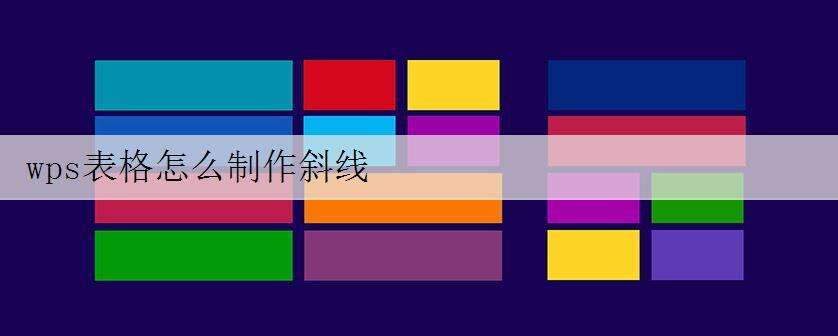
wps表格制作斜线的方法一
首先打开WPS。
选中进行操作的单元格,然后右键点击,在出来的任务栏里选择设置单元格格式。
在单元格界面里,选择边框设置,点击有斜线标志的表格,然后确定,斜线在单元格中制作出来了。
接下来就是添加文本了,添加文本的时候斜线会消失,等到你输入文本结束,斜线会自动出现。输入日期,这里需要注意一下,按Alt+enter键再输入其他的文本。Alt+enter 键可以单元格内换行。然后根据斜线的位置调整文本到指定位置。
wps表格制作斜线的方法二
首先选中单元格,然后点击菜单栏中的“插入”,选择“形状”。
选择斜线,移到选中的单元格中绘制斜线。然后斜线就绘制好了。
wps表格制作斜线的
办公教程总结
以上是为您收集整理的【wps表格怎么制作斜线】办公软件教程的全部内容,希望文章能够帮你了解办公软件教程wps表格怎么制作斜线。
如果觉得办公软件教程内容还不错,欢迎将网站推荐给好友。

